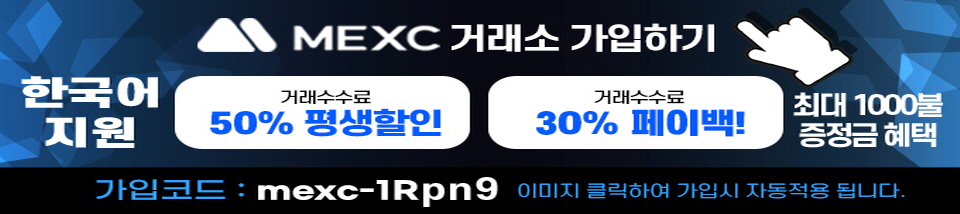-
울트라 ISO(Ultra ISO)로 Windows7, Vista 설치를 위한 부팅 USB 만들기IT 얼리 어답터 2010. 1. 23. 15:56반응형울트라ISO (UltraISO)는 CD 및 DVD 저작에 쓰이는 ISO 파일을 만들고, 변환하고, 수정하는 데 쓰이는 마이크로소프트 윈도용 응용 프로그램이다.
울트라 ISO (Ultra ISO)가 가진 다양한 기능 중에서
여기서는 Windows 7 이나 Windows Vista 등의 OS설치시 USB에 부트로더를 함께 복사하여 USB로 부팅이 가능한 설치 USB를 만드는 방법을 소개해 보겠다.
울트라ISO를 구하는 방법은 아래의 정식 사이트에서 구입해도 되겠지만
http://www.ezbsystems.com
사실 검색과 P2P 및 파일공유 사이트 등을 이용하면 쉽게? 구할 수 있다.
(단, 쉐어웨어인 트라이얼 버젼은 굽기 용량제한 때문에 사용할 수 없으므로 반드시 정품을 구해야 한다.)
울트라 ISO로 설치를 위한 부팅 USB를 만드는 방법은 의외로 매우 간단하다.
준비물:
정식버젼의 Ultra ISO (ver 9 이상 권장)
4G이상의 용량을 가진 USB(4G일 경우 이미지 용량에 따라 안될 수가 있으니 넉넉히 8G를 구하는 것이 좋다.)
USB 포맷방식은 NTFS 권장.
울트라 ISO(Ultra ISO 로 OS설치를 위한 부팅 USB를 만들기
1. UltraISO 정식버젼을 설치후 실행한다.
2. 파일메뉴의 열기를 눌러 원하는 OS(윈도우Vista, 윈도우7, OSX)가 들어있는 폴더의 .iso 파일을 클릭해서 불러온다.
3. 부팅 가능여부를 확인한 후에 메뉴의 [부팅] -> [디스크 이미지 기록]을 누른다.
4. 해당 USB를 선택을 하고 확인 체크를 한 후, 아래부분에 있는 USB-HDD+로 선택 되어 있는지 확인한다.
5. [쓰기] 버튼을 누르면 USB에 부팅 가능한 OS가 설치된다.
이때 최소 4G이상의 USB가 필요하니 미리 준비해 두도록 한다.
6. 완성된 USB 설치 디스크로 부팅하여 OS를 즐겁게 설치한다.
TIP: 윈도우즈 비스타나 윈도우즈7 에서는 울트라 ISO를 실행할때 아이콘 을 마우스 오른쪽 클릭한후 '관리자 권한'으로 실행을 해야한다.(그렇지 않으면 쓰기를 누를때 관리자 계정이 아니라서 쓰기가 안된다는 메세지가 뜬다.)
TIP2: 오래된 메인보드는 CMOS가 USB부팅 자체를 지원하지 않을 수도 있다. 그러므로 설치전 USB부팅 가능여부를 먼저 확인해야 한다.
이상 울트라 ISO(Ultra ISO)로 Windows Vista, Windows 7, OSX 설치를 위한 부팅 USB 만들기 였습니다.
반응형'IT 얼리 어답터' 카테고리의 다른 글
스마트폰(아이폰,옴니아2), 요금폭탄 피하는 4가지 방법 (0) 2010.02.10 uTorrent (토렌트,토렌토,토런트) P2P 설치 및 다운로드 사용법 (9) 2010.02.05 오즈옴니아, 예약판 특별할인 구매자가 화가난 이유 (4) 2010.01.03 구글 '안드로이드폰' 1월 중순 국내 출시, 구글 매니아 겨냥 총공세 (2) 2009.12.31 T옴니아2 vs 아이폰3GS, 박빙의 승부 그 결과는 (4) 2009.12.29